파이썬을 배우기 위해서는 프로그램 코드를 작성할 수 있는 텍스트에디터와 코드를 실행할 수 있는 코드 실행기 (파이썬 인터프리터)가 필요하다. 그래서 텍스트에디터인 비쥬얼스튜디오와 인터프리터인 파이썬을 아래 링크에서 설치한다. 이번 글에서는 비쥬얼 스튜디오 설치 과정은 건너뛰고 맥에서 파이썬 설치하는 과정만 다뤄보았다.
파이썬 설치하기
Download Python
The official home of the Python Programming Language
www.python.org
위 링크로 사이트 접속 후 다운로드를 진행한다. 맥의 경우 pkg로 받아진다. 윈도우 환경은 물론이고 리눅스, 도커도 사용 가능하게 되어있다. 다운이 다 되면 실행시킨 뒤 계속, 약관 동의를 누르고 진행한다. 설치시간은 빠른 편.
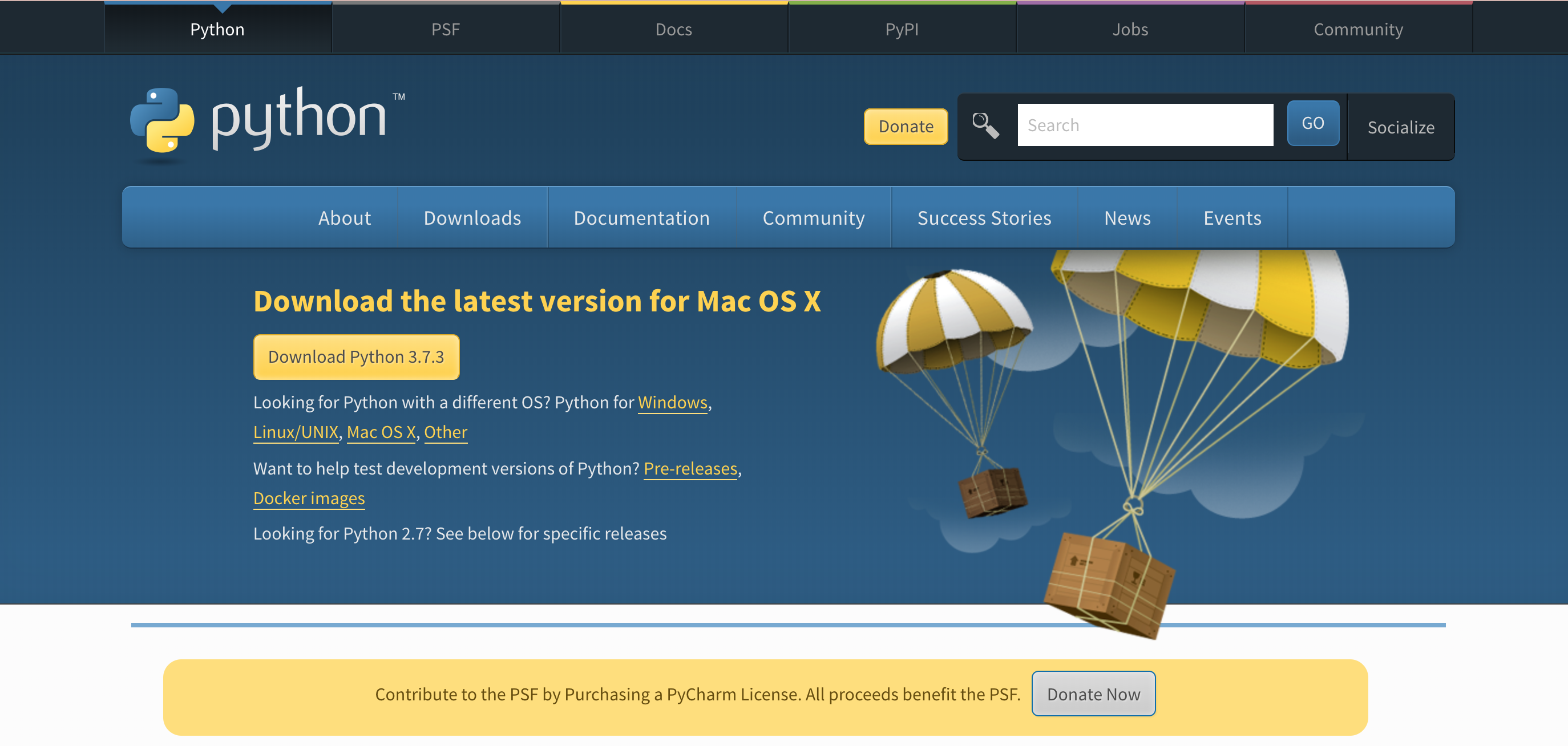
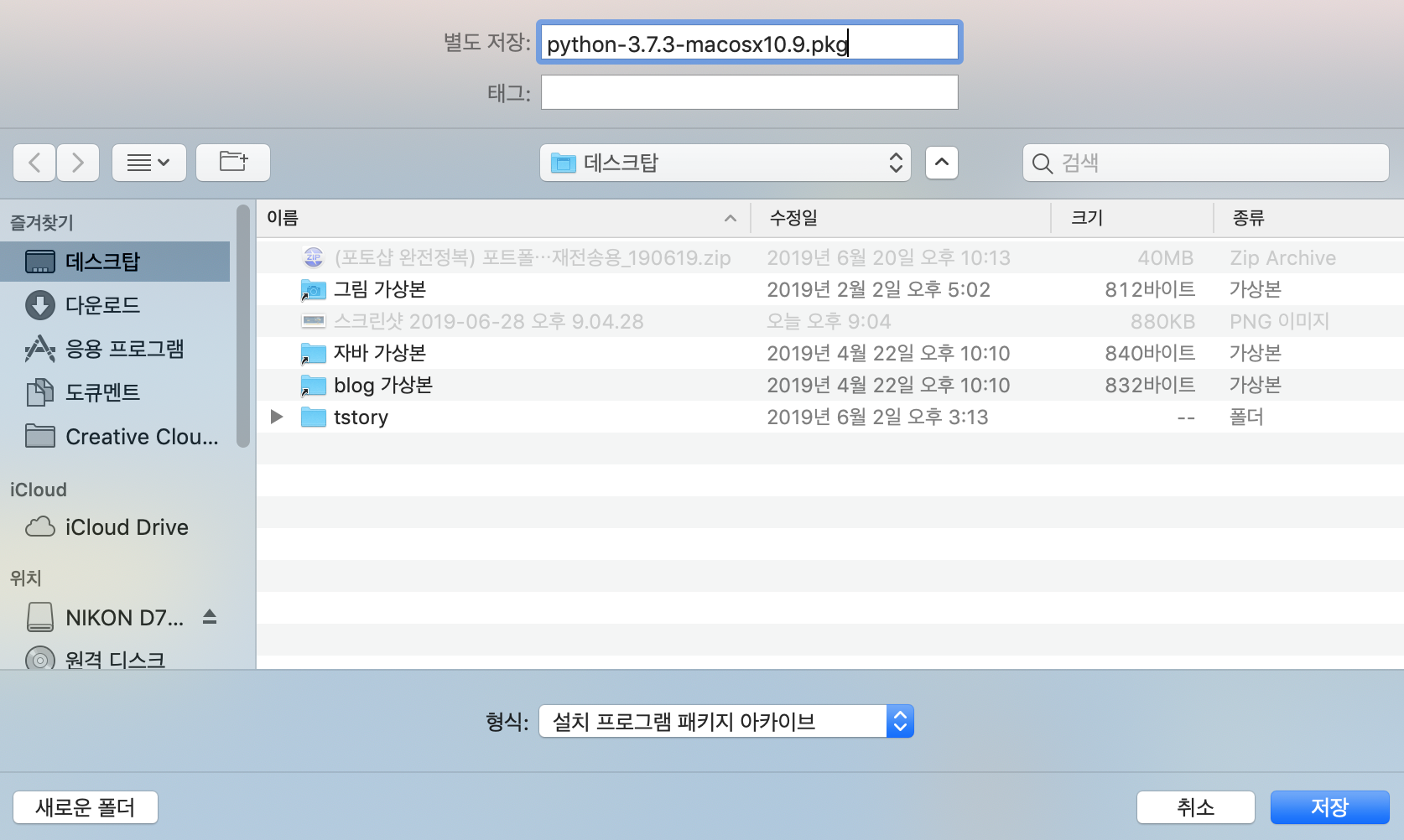


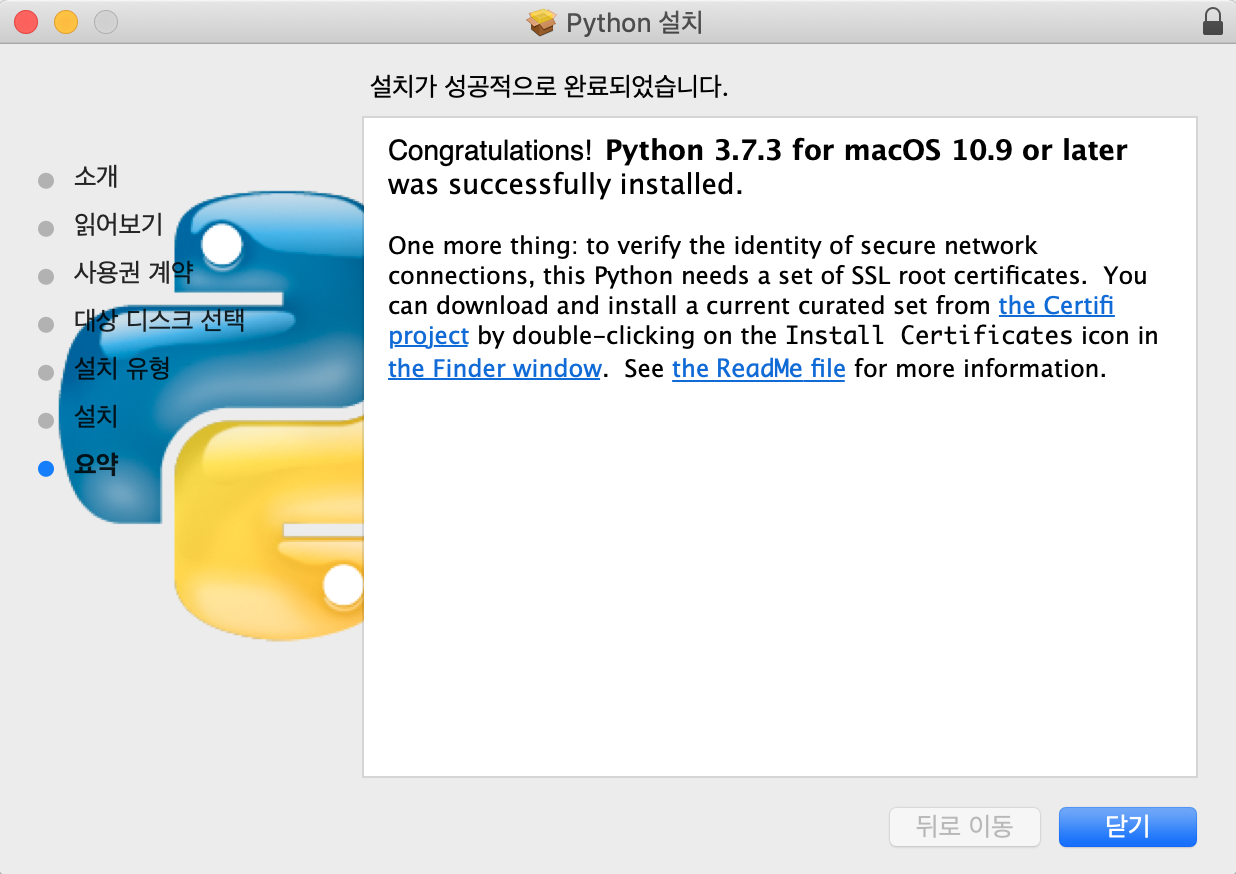
설치가 완료되었다! 자동으로 설치된 폴더가 뜨기도 하지만, 아닐 경우 설치 위치에서 Python 3.7 폴더를 찾아보면 된다. 이 폴더 안에는 이런 파일들이 들어있다. Python Launcher를 실행시키면 작업 파일 형식과 저장될 위치를 묻는다. 파이썬을 실행하면 인터렉티브 셸이 실행되는데 프롬프트라고 불리는 >>> 에 코드를 한 줄씩 입력하면서 바로 실행결과를 볼 수 있다. 컴퓨터와 상호 작용하는 공간이라는 의미로 인터렉티브 셸 / 대화형 셸이라고 부른다.

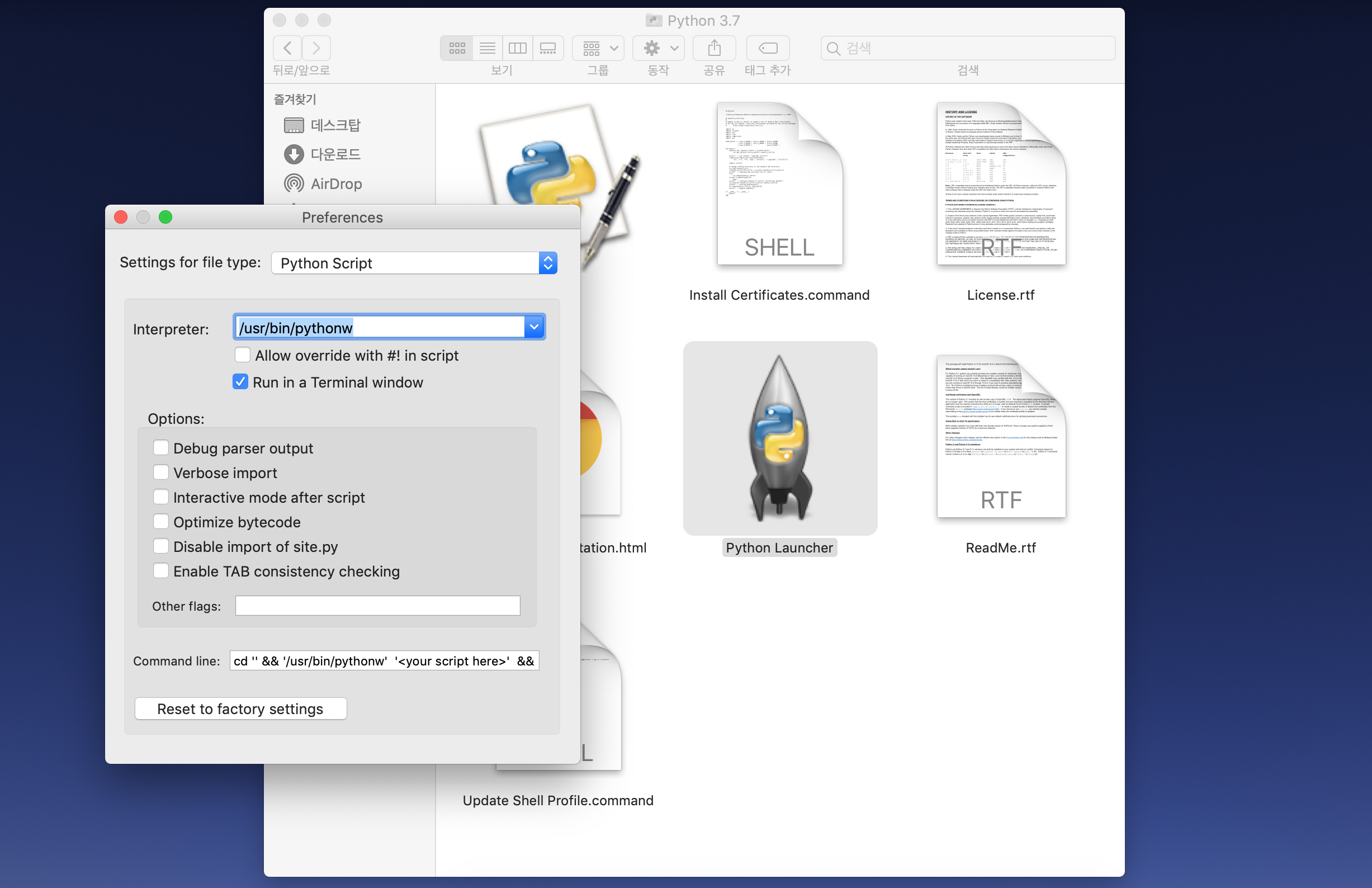
파티썬에도 IDLE이라는 기본 에디터가 있다. 비쥬얼 스튜디오가 편하지만 따로 텍스트에디터를 설치할 수 없는 상황이거나 간단한 테스트 목적이라면 이 에디터를 사용하면 된다. 사용 방법은 File - New File 을 생성하여 코드를 입력하여 작성하면 된다. 코드의 실행은 파일 저장 후 Run - Run Module 메뉴나 F5 단축키를 누르면 파이썬 코드를 실행할 수 있다.
'Python' 카테고리의 다른 글
| 파이썬 range() 기능, 문법, 예시 (0) | 2023.04.28 |
|---|---|
| 로그인 필요없는 파이썬 웹컴파일러 4가지 (0) | 2023.04.28 |

